
Для большинства пользователей macOS будет не понятно, зачем на Mac устанавливать ОС Windows? Ведь одной из основных причин отказа от ПК стала именно несовершенство и уязвимость Windows. Но существуют случаи, когда без установки операционной системы от Microsoft не обойтись. Ведь существует целый ряд профессиональных программ, которые не имеют аналогов для macOS!
Можно долго спорить, как образовалась подобная ситуация, но факт остается фактом — некоторые производители программного обеспечения принципиально не обеспечивают совместимость собственного продукта с macOS. Наиболее вероятно, что причиной является геополитическая борьба двух технологических гигантов за влияние на потребителя. Некоторые эксперты допускают мысли, что если бы все производители ПО адаптировали собственные приложения сразу для обеих систем — это стало бы началом конца Windows как таковой. Ведь многие поклонники Apple сейчас вынуждены пользоваться операционной системой конкурента для решения профессиональных задач. Хотя, следует признать, что на практике встречаются и такие пользователи Mac, которым комфортнее работать с Windows. Как бы там не было, в этой статье мы рассмотрим способы установки Windows на компьютеры Apple.
На данный момент существуют два самых популярных варианта запуска Windows на Mac. Это использование встроенной в macOS программы Boot Camp, или создание виртуальной среды с помощью сторонних программ, таких как Parallels Desktop. Рассмотрим преимущества и недостатки обоих вариантов.
Установка Windows через Boot Camp
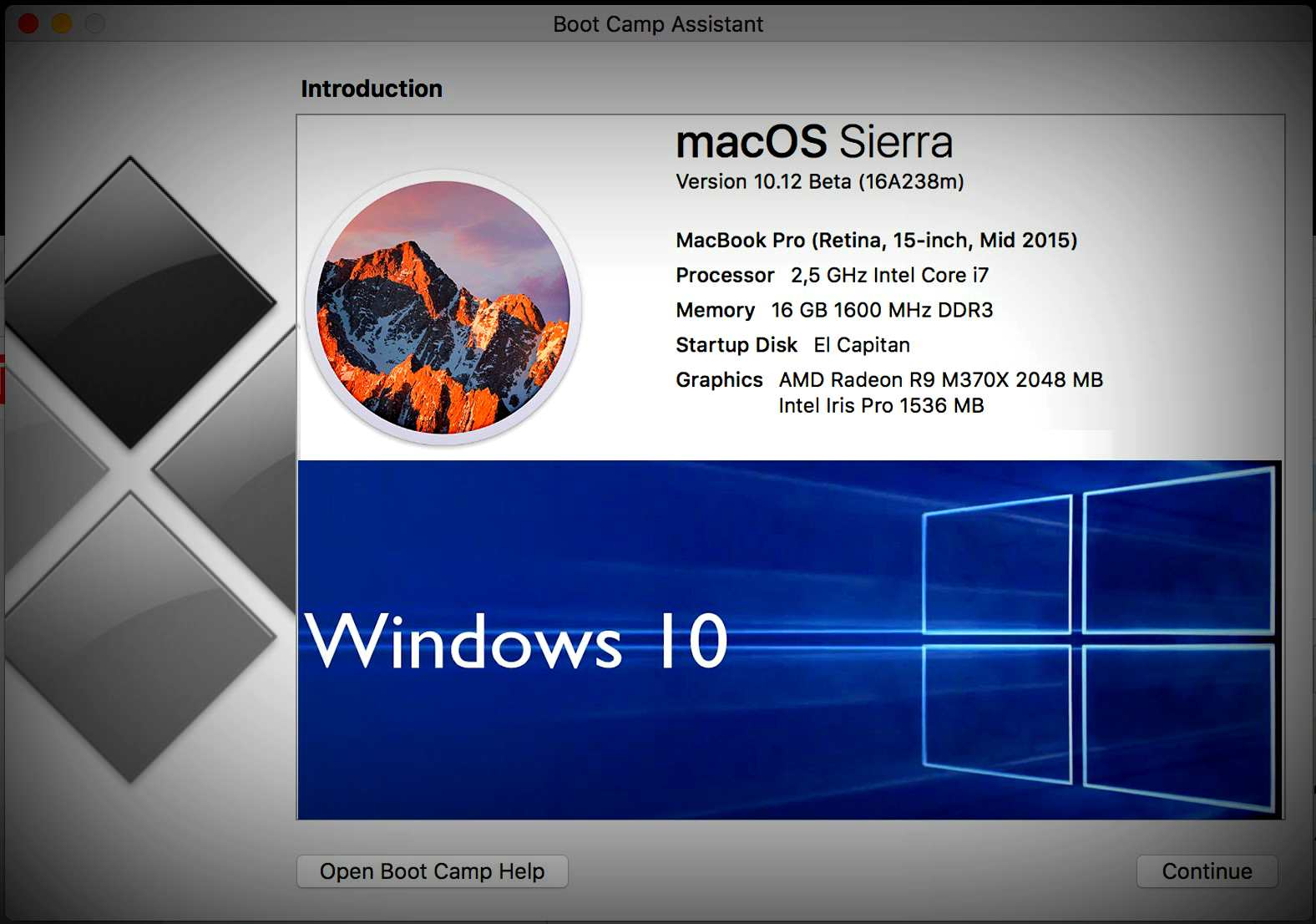
Как мы уже писали, Boot Camp — это встроенная в систему macOS программа, позволяющая установить Microsoft Windows на Mac. Принцип ее действия заключается в разделении диска компьютера на несколько разделов. Для ОС Windows создается отдельный логический раздел, на котором программа обеспечивает необходимую среду для инициализации и функционирования файловой системы NTFS/FAT32. В свою очередь, чтобы загрузиться с необходимой операционной системы, нужно каждый раз выключать или перезагружать компьютер, и на этапе вхождения выбирать macOS или Windows.
Чтобы установить ОС Windows через Boot Camp понадобится ISO образ установочного диска необходимой версии Windows, флешка не менее чем на 16 гигабайт, и не меньше 55 гигабайт свободного места на диске компьютера. Процесс установки подробно описан на официальном сайте Apple, поэтому перечислять необходимые шаги не будем. Какие преимущества и недостатки данного способа?
Преимущества Boot Camp
При загрузке с необходимой системы, все ресурсы компьютера будут обеспечивать ее работу. Это особенно актуально для устаревшей техники Apple с невысокой производительностью;
Не нужно покупать дополнительное ПО, Boot Camp уже встроен в вашу систему macOS.
Недостатки Boot Camp
Невозможно пользоваться обеими системами одновременно. Необходимо каждый раз перезагружать компьютер, чтобы выбрать необходимую операционную систему;
Программа разделяет системный диск на разделы, где под Windows отводится львиная доля всего объема.
Установка Windows с помощью Parallels Desktop и других программ виртуализации

Другим, даже более популярным способом установки операционной системы от Microsoft, является использование специальных программ виртуализации. Самой известной из них является программа Parallels Desktop, поэтому рассмотрим принцип работы на ее основе. Итак, Parallels Desktop — это сторонняя программа, которая предназначена для создания необходимого виртуальной среды для установки Windows на Mac. На первый взгляд назначение программы полностью идентично встроенной Boot Camp, но принцип достижения результата в них кардинально разнится.
В отличие от Boot Camp, Parallels Desktop не разделяет внутренее хранилище компьютера на разделы, вместо этого создает виртуальный раздел, или другими словами — виртуальную машину с необходимым программным средой для функционирования ОС Windows. Выглядит это предельно просто — Windows запускается прямо в macOS как обычная программа, и имеет большое количество гибких настроек. Таким образом запустив Parallels Desktop вы получаете систему в системе, можете пользоваться ими параллельно, без перезагрузки компьютера. Купить и скачать программу можно на официальном сайте Parallels Desktop. Конечно для установки Windows понадобится также установочный диск.
Преимущества Parallels Desktop
Простое и комфортное пользование, в любой момент вы можете переключиться на необходимую систему, работать одновременно в двух;
Экономия памяти на диск компьютера, ОС Windows занимает ровно столько места, сколько нужно для ее файлов и установленных программ;
Виртуальный образ Windows можно скопировать, перенести на другой компьютер, удалить.
Недостатки Parallels Desktop
При работе одновременно в двух системах, ресурсы компьютера равномерно распределяются между ними. Поэтому для предыдущих моделей Mac с низкой производительностью, этот способ установки Windows может не подойти. Все же современные модели Apple Mac отлично справляются с задачей;
Parallels Desktop — это платная программа, актуальные цены вы найдете на официальном сайте.
Выводы
Мы рассмотрели два варианта установки ОС Windows на Mac. Оба способа имеют относительные преимущества и недостатки. В целом, если вы пользуетесь более ранними моделями компьютеров и ноутбуков Mac, которые имеют скромные показатели производительности, лучшим будет выбрать Boot Camp. С другой стороны, если вы являетесь владельцем одной из современных моделей Mac (с 2015 года), тогда гораздо более комфортным и функциональным будет использование Windows через Parallels Desktop. Ведь это позволит быстро переключаться между операционными системами, индивидуально настраивать, копировать и переносить свой виртуальный образ ОС Windows. В следующих публикациях мы расскажем как установить на Apple Mac такие популярные программы как Revit, 3DS Max, CorelDRAW, Rhinoceros и др.